MFC-8890DW
FAQ & Fehlerbehebung |
Wichtige Punkte für die Konfiguration Ihres Brother Gerätes mit einem Wireless Netzwerk.
Bitte überprüfen Sie die folgenden Punkte bevor Sie Ihr Brother Gerät mit Ihrem Wireless-Netzwerk verbinden:
- Konfigurieren Ihres Brother Gerätes für ein Wireless Netzwerk mit Hilfe von SecureEasySetup™, Wi-Fi Protected Setup oder AOSS™ Funktion. (Empfohlen)
- Manuelle Konfiguration Ihres Brother Gerätes für ein drahtloses Netzwerk.
- Funktionseinstellungen Ihres Wireless Access Points
-
IP Adressenverteilung
Konfigurieren des Brother Geräts für ein kabelloses Netzwerk unter Verwendung vonSecureEasySetup™, Wi-Fi Protected Setup oder AOSS™
Falls Ihr WLAN Access Point/Router die Funktion SecureEasySetup™, Wi-Fi Protected Setup oder AOSS™ unterstützt, können Sie auf einfache Art Ihr Brother Gerät mit dem Drahtlosen Netzwerk verbinden ohne ein Computer verwenden zu müssen. Um zu überprüfen, ob Ihr WLAN Access Point/Router die Funktion SecureEasySetup™, WPS oder AOSS™ unterstützt, vergewissern Sie sich bitte, dass das SecureEasySetup™, WPS oder AOSS™ Symbol auf dem Access Point/Router vorhanden ist.
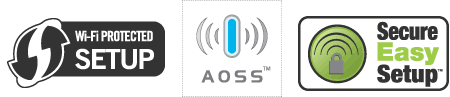
Manuelle Konfiguration Ihres Brother Gerätes für ein Drahtloses Netzwerk
Bevor Sie die Wireless Einstellungen konfigurieren, benötigen Sie den Netzwerknamen : (SSID, ESSID) sowie den Netzwerkschlüssel.
Führen Sie eines der folgenden Schritte aus, um den Netzwerknamen (SSID, ESSID) und den Netzwerkschlüssel zu finden:
-
Sehen Sie auf der Seite von Ihrem WLAN Access Point/Router nach.
HINWEIS: Die unten gezeigte Abbildung kann von Ihrem Produkt abweichen.
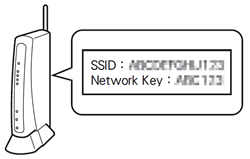
- Sehen Sie in den Dokumentationen nach, welche Sie mit Ihrem WLAN Access Point/Router erhalten haben.
- Der Anfangs-Wirelessname könnte der Herstellername oder der Modellname von Ihrem WLAN Access Point/Router sein.
- Falls Sie die Informationen nach wie vor nicht finden konnten, bitten wir Sie, den Hersteller Ihres Routers, Ihren Systemadministrator oder Ihren Internet Provider zu kontaktieren.
WPA-PSK/WPA2-PSK ist eine der Netzwerk Authentifizierungs-Methode, welche einen Pre-Shared Schlüssel (PSK) verwendet und aus 8 oder mehr Zeichen besteht, bis maximal 63 Zeichen.
Funktionseinstellungen Ihres Wireless Access Point
Abhängig von dem verwendeten WLAN Access Point, können einige Funktionen des WLAN Access Point/Router zu Störung bei der drahtlosen Kommunikation zwischen Ihrem Computer und dem Brother Gerät führen. Sehen Sie in den Anweisungen, die mit Ihrem WLAN Access Point/Router geliefert wurden, nach und bestätigen Sie Ihre Funktionseinstellungen. Wenn die folgenden Funktionen ermöglicht werden, ändern Sie bitte die Einstellung.
-
Multiple SSID/Mehrfache SSID
Diese Funktion erlaubt Ihnen, mehrfache SSIDs mit einem WLAN Access Point/Router zu verwenden. Jede SSID kann verschiedene Authentifizierungs- und Verschlüsselungsmethoden verwenden, damit Sie drahtlose Geräte an Ihr drahtloses Netzwerk auf verschiedenen Sicherheitsniveaus gleichzeitig verwenden können. Wenn Sie alle drahtlosen Geräte mit einem einzigen drahtlosen Netzwerk verbinden möchten, müssen alle Geräte mit der Selben SSID verbunden werden. In den meisten Fällen können Geräte, welche mit verschiedenen SSID's verbunden sind, nicht miteinander kommunizieren und können Daten nicht untereinander senden oder empfangen. Konfigurieren Sie Ihren drahtlosen Computer und Ihr Brother Gerät mit der Selben SSID.
HINWEIS: Die unten gezeigte Abbildung kann von dem von Ihnen verwendeten Gerät abweichen und die Verschlüsselungsmethode entspricht einem Beispiel.
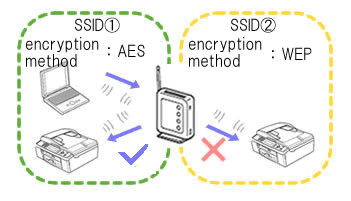
-
Privacy Separator / Privater Separator
Der Privacy Separator isoliert alle Wireless Gerät, welche mit Ihrem WLAN Access Point/Router verbunden sind, und verhindert daher den verbundenen Geräten, untereinander Daten auszutauschen.
Wenn der Privacy Separator eingeschaltet ist, können Wireless Geräte, wie Ihr Computer und Ihr Brother Gerät, untereinander nicht kommunizieren. Um Ihr Brother Gerät mit den anderen Geräten zu verbinden, deaktivieren Sie bitte den Privacy Separator von Ihrem Access Point/Router.
.
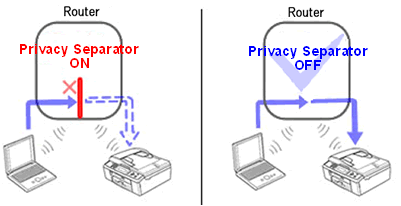
-
MAC Adressen-Filter
Der MAC Adressen-Filter ist eine Funktion, mit welcher nur spezifische MAC Adressen sich mit dem WLAN Access Point/Router verbinden können. Falls Sie den MAC Adressen-Filter verwenden, müssen Sie die MAC Adresse von Ihrem Brother Gerät entsprechend im WLAN Access Point/Router konfigurieren..
Sie können die MAC Adresse Ihres Brother Gerätes auf den Netzwerkeinstellungen einsehen. Klicken Sie hier, um zu sehen, wie Sie die Netzwerkeinstellungen ausdrucken können.
IP Adressenverteilung
-
Eine Statische IP Adresse zuweisen
Bevor Sie eine manuelle IP Adresse im Statischen Modus zuweisen, lesen Sie bitte folgende Punkte.
Die IP-Adresse, welche Sie Ihrem Brother Gerät zuweisen möchten:- Muss ausserhalb vom Bereich der IP Adressen liegen, welche vom Access Point/Router als dynamische Adressen vom DHCP Server verteilt werden.
- Darf nicht die Selbe Adresse sein wie ein anderes Gerät im Netzwerk, da eine Adresse nicht an mehreren Geräten verteilt werden darf.
- Muss im selben Netzwerk liegen wie Ihr Computer und Ihr WLAN Access Point/Router.
Falls die IP Adresse von Ihrem Computer 192.168.1.xx ist (z.Bsp. 192.168.1.10), weisen Sie dem Brother Gerät eine Adresse zu, welche noch nicht von einem anderen Gerät verwendet wird. Die ersten drei Teile der Nummer (192.168.1 wie im Beispiel verwendet) müssen die Selben sein.
-
Automatische IP Adresse zuweisen
Falls Ihr WLAN Access Point/Router die DHCP Server Funktion nicht unterstützt, kann Ihr Gerät keine automatische IP Adresse beziehen. Für weitere Informationen, sehen Sie in den Dokumentationen, welche Sie mit Ihrem WLAN Access Point/Router erhalten haben, nach.
